本文摘自网络,侵删!
很多小伙伴都遇到过win7系统文字显示乱码错乱的困惑吧,一些朋友看过网上零散的win7系统文字显示乱码错乱的处理方法,并没有完完全全明白win7系统文字显示乱码错乱是如何解决的,今天小编准备了简单的解决办法,只需要按照 依次点击打开“开始--控制面板”, 选择类别,将视图调整和下图一样,然后点击“时钟、语言和区域”的顺序即可轻松解决,具体的win7系统文字显示乱码错乱教程就在下文,一起来看看吧!
如果你现在正遇到电脑中字体显示不全或者是乱码的情况,如图所示:
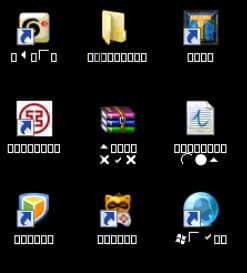
那么这种情况是怎么回事呢?我们经过分析得出是因为系统设置错误或者是缺少字体导致的
解决方法
依次点击打开“开始--控制面板”,如图所示:
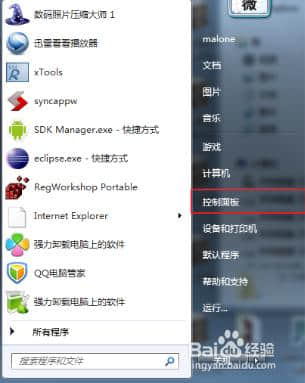
选择类别,将视图调整和下图一样,然后点击“时钟、语言和区域”,如图所示:
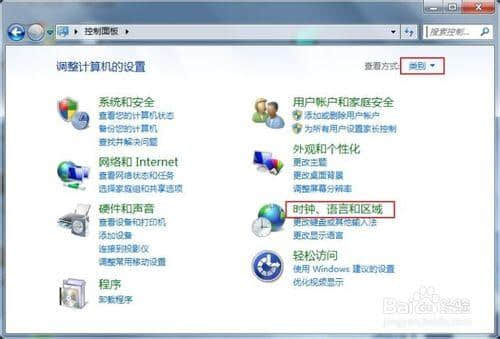
再次点击 “区域和语言”,如图所示:
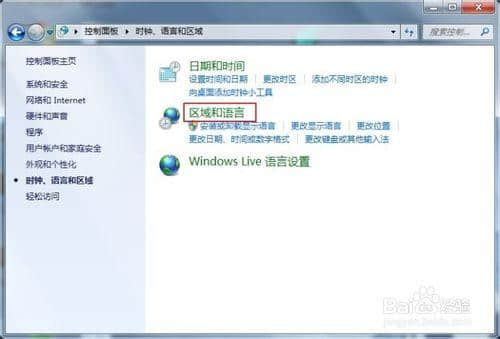
点击“管理”,然后点击“更改系统区域设置”,如图所示:
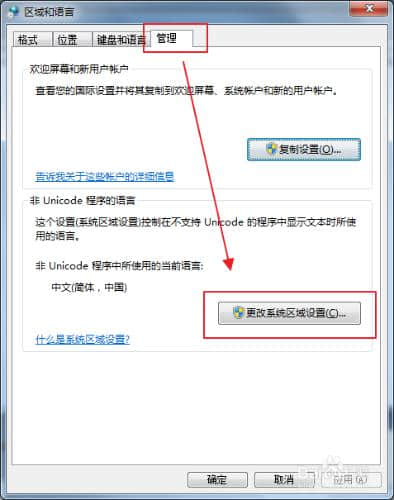
在弹出的窗口中将系统区域设置成“英语(英国)”,然后点击确定,重启电脑。这里需要提醒的是,重启后将全是乱码,因此我们需要牢记如何从桌面进入到这个界面,可以用笔记录点击的位置和步骤
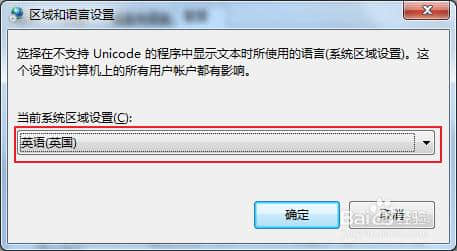
重启完成后,我们按照上面记录的再次来到区域和语言设置这一窗口,这次我们选择“中文(简体,中国)”,确定后再次重启电脑
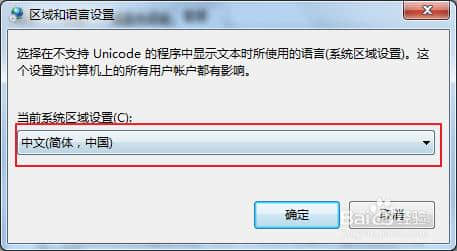
操作到此为止,电脑字体乱码的情况就得到解决了,遇到字体乱码或显示不全的朋友可以试试
相关阅读 >>
win7系统打开网页提示“该服务器的安全证书尚未生效”的解决方法
win7系统电脑打开word文档内容显示不全或显示空白的解决方法
更多相关阅读请进入《win7》频道 >>




